
bios还原系统,轻松解决系统问题
时间:2024-10-19 来源:网络 人气:
BIOS还原系统:轻松解决系统问题

在电脑使用过程中,我们可能会遇到各种系统问题,如系统启动缓慢、无法进入系统、设备无法识别等。这时,BIOS还原系统功能可以帮助我们轻松解决问题。本文将详细介绍BIOS还原系统的操作方法,帮助您快速恢复系统。
什么是BIOS

BIOS(Basic Input/Output System,基本输入输出系统)是计算机启动时首先运行的程序,它负责检测硬件设备、初始化硬件、加载操作系统等。BIOS设置中包含了电脑的基本硬件配置信息,如CPU频率、内存大小、硬盘参数等。
BIOS还原系统的作用
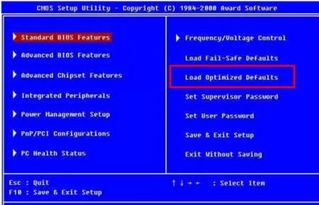
系统启动缓慢或无法启动
设备无法识别或工作异常
系统频繁崩溃或蓝屏
系统更新后出现问题
BIOS还原系统的操作方法

以下以华硕主板为例,介绍BIOS还原系统的操作方法:
开机时按下F2键进入BIOS设置界面。
在BIOS设置界面中,找到“Load Optimized Defaults”选项。
选择“Load Optimized Defaults”后,按Enter键确认。
系统会提示是否加载优化默认值,选择“Yes”并按Enter键。
按F10键保存设置并退出BIOS。
系统重启后,BIOS设置已恢复到出厂默认值。
注意事项
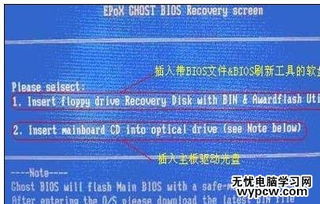
在使用BIOS还原系统功能时,请注意以下事项:
在操作过程中,请确保电脑电源稳定,避免突然断电。
在修改BIOS设置时,请谨慎操作,避免误操作导致系统无法启动。
在还原BIOS设置后,请检查系统是否恢复正常,如仍有问题,可尝试其他解决方法。
BIOS还原系统功能是解决电脑系统问题的有效方法。通过本文的介绍,相信您已经掌握了BIOS还原系统的操作方法。在遇到系统问题时,不妨尝试使用BIOS还原系统功能,让电脑恢复到最佳状态。
相关推荐
教程资讯
教程资讯排行













